Les notifications par SMS ne fonctionnent pas sur Android : 12 corrections
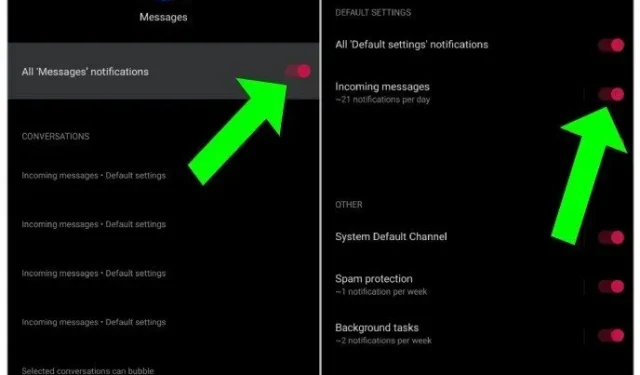
Vous recevez un SMS important sur votre téléphone, mais comme vous n’avez pas reçu d’alerte, vous ne le consultez pas. Nous pouvons raviver votre rage. Nous maudirions aussi nos téléphones. Vous n’êtes pas seul si cela vous fait vous sentir mieux.
L’application Messages de votre Android peut rencontrer des notifications de SMS qui ne fonctionnent pas sur Android, qui n’émettent pas de son lorsqu’un message arrive ou qui ne reçoivent pas de message. Diverses variables peuvent créer ces problèmes compte tenu de la nature complexe du système d’exploitation Android .
Quel que soit votre problème, nous avons préparé un guide complet pour corriger les notifications de SMS qui ne fonctionnent pas sur votre téléphone Android.
Pourquoi mon téléphone ne me dit-il pas quand je reçois un message ?
De nombreux problèmes peuvent empêcher votre appareil Android de recevoir des notifications. Votre téléphone peut être silencieux, éteint ou peut-être dans la poche de quelqu’un d’autre ; qui sait pour quelle foutue raison vous n’entendez pas vos messages.
Mais ne vous inquiétez pas; il y a une solution pour chaque problème. Et pour chaque solution, il y a un article. Restez à l’écoute.
Comment réparer les notifications de SMS qui ne fonctionnent pas sur Android
Le problème peut être trouvé sur n’importe quel téléphone Android. Tous les téléphones peuvent rencontrer un problème de notification de message. Il peut s’agir de Samsung, Google, One Plus, Xiaomi ou d’une autre marque. Mais ne vous inquiétez pas. Pour résoudre ce problème, consultez les solutions de cet article.
Commençons par les solutions les plus simples et passons à celles qui impliquent des changements de configuration. Instants de base :
- Explorer la couverture du réseau
- Redémarrer le téléphone
- Vérifier le niveau de volume
- Vérifier les paramètres de notification
- Vérifier les écouteurs Bluetooth connectés
- Vérifier les contacts désactivés
- Vérifiez vos paramètres Ne pas déranger
- Vérifier les applications tierces
- Vider le cache
- Désactivez l’optimisation de la batterie de l’application Messages.
- Réinitialiser les paramètres de l’application
- Désactiver le mode d’économie d’énergie
1. Connaissez votre couverture réseau
Il peut également y avoir un problème avec la connexion réseau. Pour continuer, vérifiez la puissance du signal sur votre téléphone. Vous pouvez également essayer de contacter quelqu’un par téléphone ou SMS. Si l’envoi de messages ne pose pas de problème, il est peu probable que le réseau soit la source du problème.
2. Redémarrez votre téléphone
Redémarrer votre téléphone Android est la première chose à faire. Vous pouvez sélectionner l’option Redémarrer sur votre téléphone ou la désactiver.
3. Vérifiez le niveau du volume
Les notifications et le volume de la sonnerie peuvent être réglés séparément sur votre téléphone. Le volume de la sonnerie peut parfois être fort, mais le niveau de notification est toujours nul. Par conséquent, vous devriez vérifier cela.
Pour ce faire, appuyez sur l’un des boutons de volume. Appuyez sur la petite flèche vers le bas à l’écran lorsque vous voyez la barre de volume. Le volume de notification sera visible. Il devrait être augmenté.
Le même panneau se trouve sous Paramètres> Son. Si vous ne voyez pas les curseurs de volume, cliquez sur Volume.
Si votre téléphone portable n’a pas de réglage de volume séparé, augmentez le niveau de volume à l’aide du réglage de la sonnerie.
4. Vérifiez les paramètres de notification
Les paramètres de base, tels que les paramètres de notification, sont devenus un peu plus difficiles à configurer dans les versions actuelles d’Android. Les paramètres les plus importants sont cachés profondément à plusieurs niveaux. Par conséquent, les gens ne peuvent pas les trouver ou les modifier, ce qui cause des problèmes.

L’une des raisons les plus courantes pour lesquelles le son de notification par SMS ne fonctionne pas sur les téléphones Android est des paramètres de notification incorrects.
Pour résoudre le problème, vous devez activer les notifications nécessaires. Vous pouvez le faire en accédant à vos paramètres de notification de message et en sélectionnant l’une des options dans les paragraphes ci-dessous, puis passez aux trois suivantes :
- Activer les notifications
- Activer les autres notifications
- Modifier le son de notification par défaut
- Depuis les paramètres du téléphone
Accédez à « Applications » dans les paramètres de votre téléphone.
Sélectionnez votre application de messagerie dans la liste des applications sous Toutes les applications.
Sélectionnez Notifications dans le menu déroulant.
- Depuis l’application Messages
Ouvrez l’application de messagerie sur votre téléphone et appuyez sur l’icône à trois points en haut. Sélectionnez Paramètres, puis Notifications.
Activer les notifications
Tout d’abord, assurez-vous que la bascule à côté de Afficher les notifications est activée. Vous ne recevrez pas de notifications de message si cette fonctionnalité est désactivée.
Activer les autres notifications
Après avoir activé la bascule de notification, appuyez sur toutes les catégories de notification sur votre téléphone telles que Général, Boîte de réception, Activité, Autre, etc. Toute option avec la barre de droite contient plus d’options. Activez-les aussi.
Cliquez sur le bouton radio « Afficher les notifications » dans chaque option pour le faire. Ensuite, au lieu de « Silencieux », sélectionnez « Avertissement ». Activez également l’option « Afficher les fenêtres contextuelles à l’écran ».
Les mêmes paramètres pourraient potentiellement causer un problème avec la sonnerie. Apprenez à réparer la sonnerie Android qui ne fonctionne pas.
Modifier le son de notification par défaut
La tonalité que vous choisissez pour les notifications de message peut parfois causer des problèmes. Essayez donc de passer à une nouvelle chanson. Pour ça:
- Accédez à Notifications > Son > Tous les paramètres > Son. Choisissez un nouveau ton.
5. Vérifiez les écouteurs Bluetooth connectés.
Plusieurs fois, votre appareil mobile s’est connecté à des écouteurs Bluetooth. Si c’est le cas, vous avez peut-être oublié de les désactiver.
Des notifications sont envoyées au casque si cela se produit. Vous pourriez penser que quelque chose ne va pas avec votre téléphone parce que vous devez l’avoir mis de côté. Donc, si vous n’utilisez pas d’écouteurs Bluetooth, éteignez-les.
6. Vérifier les contacts déconnectés
De nombreuses applications de messagerie, y compris Samsung Messages, peuvent désactiver certains sujets de discussion. Vous pouvez réactiver le son de certains contacts si vous ne recevez pas de messages de leur part.
Pour ça:
- Accédez à l’application de messagerie et appuyez longuement sur la personne que vous souhaitez engager.
- Pour activer les notifications, appuyez sur Activer le son ou sur l’icône en forme de cloche.
- Vous devrez peut-être ouvrir un fil de discussion et cliquer sur l’icône des trois points en haut sur certains téléphones.
- Choisissez ensuite de désactiver ou d’activer les notifications.
7. Vérifiez vos paramètres Ne pas déranger.
Lorsque vous rencontrez des difficultés pour recevoir des notifications, c’est généralement parce que vous êtes en mode Ne pas déranger. Vous l’avez peut-être activé par accident, ou certaines fonctionnalités telles que le mode jeu ou le mode veille peuvent activer la fonction Ne pas déranger sur certains téléphones.
L’affichage de la barre d’état est un moyen rapide de voir si elle est activée. NPD est activé si vous voyez une icône en forme de croissant, une icône en forme de cloche ou une icône ronde avec un tiret au-dessus.

- Pour le désactiver, accédez aux paramètres de votre téléphone et sélectionnez Son ou Notifications.
- Désactivez l’interrupteur Ne pas déranger à côté.
- Le mode NPD programmé est activé de temps à autre. Éteignez-le aussi.
- Jetez un œil aux autres options du MDN.
8. Vérifiez les applications tierces
Même les applications tierces sur Android peuvent limiter les notifications de l’appareil. Pour votre « bien-être numérique », certaines applications comme ActionDash bloquent toutes les notifications et les envoient en masse à des heures fixes.
Recherchez des applications similaires, désactivez cette fonctionnalité ou ajoutez l’application Messages à la liste blanche.
9. Vider le cache
Effacez le cache et les cookies de l’application de messagerie par défaut. Aucun de vos messages ne sera supprimé.
- Sélectionnez l’application Messages avec laquelle vous rencontrez des problèmes dans Préférences Système > Applications et alertes > Applications.
- Effacez ensuite les fichiers de cache associés en allant dans Stockage & Cache.
- Cliquez sur Vider le cache.
10. Désactivez l’optimisation de la batterie de l’application Messages.
La plupart des fabricants d’appareils Android sont connus pour leurs améliorations rigoureuses de la batterie. Cela empêchera les applications de s’exécuter en arrière-plan et vous empêchera de recevoir de nouvelles alertes de message.

- Dans Préférences Système > Applications et notifications > Applications, vous pouvez désactiver l’optimisation de la batterie pour l’application Messages.
- Sélectionnez l’application Messages avec laquelle vous rencontrez des problèmes.
- Cela vous amènera à la page d’informations sur l’application de l’application Messages.
- Allez maintenant dans « Batterie » et assurez-vous que l’optimisation de la batterie de cette application est définie sur « Ne pas optimiser ».
11. Réinitialiser les préférences de l’application
Enfin, vous devez réinitialiser les préférences de l’application de votre téléphone si tout le reste échoue. Cela ne supprimera pas vos informations. C’est un bien meilleur choix que de réinitialiser l’appareil aux paramètres d’usine. Seuls vos paramètres seront restaurés à leur état d’origine. Pour réinitialiser les paramètres de l’application :
- Accédez à Applications sous Paramètres sur votre téléphone.
- Appuyez sur l’icône à trois points en haut de l’écran Toutes les applications pour l’ouvrir.
- Dans le menu, sélectionnez Réinitialiser les paramètres de l’application.
12. Désactiver le mode d’économie d’énergie
Un mode d’économie d’énergie qui se déclenche lorsque la batterie de votre téléphone est faible est une autre option pour optimiser votre téléphone.
Ce n’est généralement pas un problème car il passe en mode normal lorsque vous chargez votre téléphone. Alors que certains téléphones activent le mode économie d’énergie à 5%, certaines marques l’activent à 10% voire 15%.

- Cela peut être modifié dans Préférences Système > Batterie > Économiseur de batterie/Économiseur d’énergie > Activer cette fonction automatiquement ou la désactiver complètement.
Conclusion
Disons qu’aucune de ces options n’a fonctionné et que la notification par SMS ne fonctionne toujours pas. Dans ce cas, vous pouvez réinitialiser l’appareil aux paramètres d’usine en le remettant dans son état d’origine.
Malheureusement, cela signifiera que vous perdrez toutes vos données et devrez tout restaurer, ce qui peut prendre un certain temps. La réinitialisation de votre téléphone est une chose que nous ne prenons généralement pas en charge ou que nous ne recommandons qu’en dernier recours.
FAQ
Pourquoi mon téléphone ne m’alerte-t-il pas lorsque je reçois un SMS ?
Dans la plupart des cas, les problèmes de « notifications par SMS ne fonctionnant pas sur Android » sont causés par des problèmes logiciels, et non par des problèmes matériels. Cela peut être dû à : – Des restrictions sur les expéditeurs. – Mauvais numéro de centre SMS. – Mémoire insuffisante. – Configuration réseau incorrecte.
Comment réparer les notifications de texte sur mon Android ?
Vous pouvez corriger la notification par SMS en suivant ces étapes : 1. À partir de l’écran d’accueil, ouvrez l’application Paramètres.2. Sélectionnez « Applications » dans le menu déroulant.3. Recherchez l’application Messages pour voir ses informations.4. Activez l’option « Autoriser la notification » dans le premier paramètre – « Notifications ».
Pourquoi mon téléphone Android ne me notifie-t-il pas les SMS ?
Pour résoudre : – Allez dans « Sons et notifications » > « Notifications d’application » dans Paramètres. – Assurez-vous que les notifications sont activées et définies sur « Normal » pour l’application que vous avez sélectionnée. – Vérifiez si Ne pas déranger est activé.
Pourquoi ne reçois-je pas de notifications lorsque je reçois un SMS ?
1. Touchez le symbole de menu dans l’application de messagerie.2. Sélectionnez « Paramètres » ou « Messages » dans le menu.3. Appuyez sur « Notifications » ou « Paramètres de notification » si nécessaire.4. Définissez vos préférences5. Lorsqu’une coche apparaît ou qu’une bascule est activée, elle est activée.
Laisser un commentaire